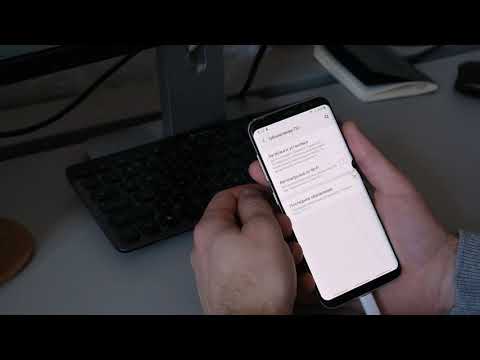
Зміст
- Причини проблем із бездротовою зарядкою S10 після оновлення Android 10
- Чи можна виправити цей тип проблеми?
- Рішення проблем бездротової зарядки S10 після оновлення Android 10
- Пропоновані показання
- Отримайте допомогу від нас
Якщо ви любите використовувати бездротову зарядку замість звичайної дротової зарядки кабелю, ви можете трохи переживати, знаючи, що деякі користувачі S10 зіткнулися з проблемою після оновлення. Ця публікація допоможе вам вирішити проблему бездротової зарядки, яка не працює в Galaxy S10 після оновлення Android 10. Ми підготували перелік вичерпних варіантів вирішення цієї проблеми, тому, сподіваємось, один із них допоможе.
Бездротова зарядка, навіть якщо вона не може бути виправлена на вашому рівні, не є абсолютно безнадійною. Якщо жодне з рішень не працює, що може означати, що у вашому конкретному випадку існує більш глибока апаратна проблема, і, швидше за все, вам потрібно буде відправити пристрій на ремонт, ви завжди можете перейти на зарядку дротовим кабелем. Тож підбадьоріться і подивіться, як зберегти бездротову функцію S10 знову.
Причини проблем із бездротовою зарядкою S10 після оновлення Android 10
Може статися кілька речей, які можуть спричинити збій Whatsapp. Деякі загальні причини, про які ми знаємо:
- Пошкоджений системний кеш
- Помилка програми
- Невідома помилка програмного забезпечення
- Погана стороння програма
- Проблема несумісності
- Помилка кодування
- Несправність обладнання (рідко і вимагає ремонту)
Чи можна виправити цей тип проблеми?
Безумовно, так. Якщо ви впевнені, що проблема сталася відразу після оновлення вашого S10 до Android 10, проблема бездротової зарядки може бути спричинена поганим програмним забезпеченням. Більшість проблем після оновлення з причинами програмного забезпечення відносно легко усунути. Дотримуйтесь наших порад у цьому посібнику.
Рішення проблем бездротової зарядки S10 після оновлення Android 10
Нижче наведені кроки з усунення несправностей, щоб вирішити проблему бездротової зарядки на вашому Galaxy S10.
Переконайтеся, що пристрій правильно розміщений на зарядній панелі
Вирішуючи проблему бездротової зарядки на S10, перше, що ви хочете зробити, це перевірити, чи правильно ви це робите. На відміну від дротової кабельної зарядки, ви не можете просто залишити пристрій після підключення. Під час бездротової зарядки потрібно переконатися, що телефон розміщений безпосередньо в оптимальному положенні на зарядній панелі.
Бездротова зарядка працює за допомогою спіральних магнітних проводів у зарядній панелі. Якщо ваш телефон не розміщений належним чином над місцем, де знаходяться магнітні дроти, бездротова зарядка може вийти з ладу.
Спробуйте перемістити телефон посередині стручка і переконайтеся, що це спрацює.
Дотримуйтесь оригінальних аксесуарів для бездротової зарядки Samsung
Існує багато бездротових зарядних пристроїв, що не належать Samsung, які ви можете використовувати для свого S10, але всі вони мають однаковий недолік: вони не сертифіковані компанією Samsung. Це означає, що технічно Samsung не перевіряла їх і перевіряла, чи вони сумісні на 100%. В ідеалі, ви повинні використовувати лише перевірені якісні аксесуари від виробника, особливо якщо мова йде про зарядні пристрої, оскільки навіть крихітний неправильний параметр може спричинити велику проблему.
Хоча насправді сторонні бездротові зарядні пристрої можуть чудово працювати з вашим S10, не кожен користувач Galaxy S10 може мати знання, щоб дізнатись, який бездротовий телефон насправді сумісний. Якщо ви використовуєте бездротовий зарядний пристрій, що не є Samsung, або бездротовий зарядний пристрій для старих пристроїв Samsung, таких як S7 або S8, можливо, у вас проблема з бездротовим зарядним пристроєм.
Ми пропонуємо вам відвідати місцевий магазин Samsung і дізнатися про зарядний пристрій, який може працювати з вашим S10.
Виникає проблема з бездротовим PowerShare? Вирішення проблем!
Якщо проблема з бездротовою зарядкою стосується функції Wireless Powershare, а це означає, що ваш S10, здається, не може заряджати інший бездротовий пристрій, такий як ваші Galaxy Buds, спочатку слід перевірити, чи ввімкнено Wireless Powershare. На відміну від бездротової зарядки, для початку роботи потрібно спочатку увімкнути Wireless Powershare. Перш ніж заряджати інший пристрій, спочатку увімкніть його. Для цього просто натисніть панель сповіщень у верхній частині екрана, знайдіть піктограму Wireless Powershare і ввімкніть її.
Оновіть систему, перезавантаживши пристрій
Якщо ваша бездротова зарядка S10 все ще працює після оновлення Android 10, це не погана ідея продовжувати пошук несправностей шляхом примусового перезавантаження.
Усі пристрої Samsung з проблемами живлення можуть скористатися перезапуском. Деякі незначні помилки виникають, якщо пристрій не працює довгий час. Це рекомендується перезавантажувати телефон один раз принаймні раз на кілька днів.
Перезапустити Galaxy S10 просто. Ось що вам потрібно зробити: Одночасно натисніть і утримуйте кнопку зменшення гучності та клавішу живлення протягом 10 секунд або поки екран пристрою не ввімкнеться.
Якщо це нічого не змінить, спробуйте виконати такі дії:
- Спочатку натисніть і утримуйте кнопку зменшення гучності і не відпускайте її.
- Утримуючи його, натисніть і утримуйте клавішу живлення.
- Утримуйте обидві клавіші утримуваними протягом 10 секунд або більше.
Регулярне перезавантаження пристрою принаймні раз на тиждень може бути корисним. Якщо ви схильні щось забувати, радимо налаштувати телефон для самостійного перезавантаження. Ви можете запланувати це завдання, виконавши такі дії:
- Відкрийте програму Налаштування.
- Натисніть Догляд за пристроєм.
- Торкніться 3-крапки вгорі.
- Виберіть Авто перезапуск.
Оновлюйте програмне забезпечення та програми
Будучи власником смартфона тягне за собою кілька крихітних шматочків відповідальності. Одним із ваших обов’язків є забезпечення оновлення програм. За замовчуванням додаток Google Play Store на більшості пристроїв Galaxy S10 налаштовано на автоматичне завантаження та встановлення оновлень додатків, тому в основному єдине мінімальне, що вам потрібно зробити, це перевірити.
Однак якщо ви раніше змінювали налаштування Play Store і не впевнені, чи продовжує він автоматично оновлювати ваші програми, ви можете вибрати це зробити вручну.
Щоб перевірити наявність оновлень додатків через Play Store:
- Відкрийте програму Play Store.
- Торкніться значка "Більше налаштувань" у верхньому лівому куті (три горизонтальні лінії).
- Торкніться Мої програми та ігри.
- Торкніться Оновити або Оновити все.
Якщо ви хочете постійно оновлювати свої програми, увімкніть автоматичне оновлення в Play Store.
Щоб увімкнути автоматичне оновлення в магазині Play:
- Торкніться Автооновлення програм.
- Торкніться Над Wi-Fi (виберіть Над будь-якою мережею, якщо у вас немає Wi-Fi).
- Торкніться Готово.
Поки ви це робите, це може також допомогти, якщо ви переконаєтесь, що немає оновлень програмного забезпечення, які ви очікували на цей час. Якщо у вас є глобальна розблокована версія Galaxy S10, ви також можете вручну перевірити наявність оновлень Android.
Виконайте наступні дії, щоб перевірити наявність оновлень ОС Android вручну:
- Відкрийте програму Налаштування.
- Прокрутіть униз і торкніться Оновлення програмного забезпечення.
- Натисніть Завантажити та встановити.
Оновити кеш системи (стерти розділ кешу)
Якщо ваша бездротова зарядка S10 все ще не працює, оскільки ви оновилися до Android 10, то, що ви хочете зробити далі, це перевірити, чи це проблема з кешем системи.
Основні оновлення програмного забезпечення, такі як перехід з Android 9 на 10, іноді можуть вплинути на спеціальний набір тимчасових файлів, який називається системним кешем. Цей кеш використовується Android для швидкого завантаження програм, і якщо він пошкоджується, можуть виникнути всілякі проблеми.
Іноді певна функція Android може стати хибною, тоді як у деяких випадках на програму може впливати те, що вона починає виходити з ладу.
Щоб перевірити, чи є у вас поганий системний кеш, виконайте такі дії, щоб очистити розділ кешу.
- Вимкніть пристрій.
- Натисніть і утримуйте клавішу збільшення гучності та клавішу Bixby, а потім натисніть і утримуйте клавішу живлення.
- Коли з’явиться зелений логотип Android, відпустіть усі клавіші („Встановлення оновлення системи“ відображатиметься приблизно 30–60 секунд, перш ніж відображатимуться опції меню відновлення системи Android).
- Кілька разів натисніть клавішу зменшення гучності, щоб виділити «стерти розділ кешу».
- Натисніть кнопку живлення, щоб вибрати.
- Натискайте клавішу зменшення гучності, доки не буде виділено «так», і натисніть кнопку живлення.
- Коли розділ кешування стирання завершено, виділяється “Перезавантажити систему зараз”.
- Натисніть клавішу живлення, щоб перезапустити пристрій.
Перевірте, чи не працюють сторонні програми
Бездротова зарядка може не працювати на вашому S10 з різних причин, особливо коли ви щойно оновили ОС Android 10. Оновлення нової версії Android приносить багато неточних кодів, і деякі з них можуть працювати не з усіма програмами.
Або може бути навпаки. Програми, призначені для старих версій Android, можуть раптово перестати працювати або працювати неправильно. Зазвичай цю ситуацію пом’якшують розробники, які оновлюють свої програми, тому вона працює з новою ОС Android.
Однак це не завжди так. Деякі розробники можуть не мати ресурсів для оновлення. Якщо залишити свої програми непідтримуваними, це може спричинити проблеми з Android або іншими програмами в довгостроковій перспективі.
Оновлення з Android 9 на 10 не обов'язково означає, що всі програми оновлюються та трансформуються, щоб бути сумісними. Така ситуація може спричинити проблеми.
Щоб перевірити, чи є у вашому пристрої погана стороння програма, потрібно запустити S10 у безпечний режим. У цьому режимі всі сторонні програми заблоковані (сірими), тому вони не можуть працювати. Якщо Whatsapp працює нормально і не вийде з ладу в безпечному режимі, це означає, що під рукою є поганий додаток.
Щоб перезапустити безпечний режим, виконайте такі дії:
- Вимкніть пристрій.
- Натисніть і утримуйте клавішу живлення за екраном назви моделі.
- Коли на екрані з’явиться “SAMSUNG”, відпустіть клавішу живлення.
- Відразу після відпускання клавіші живлення натисніть і утримуйте клавішу зменшення гучності.
- Продовжуйте утримувати клавішу зменшення гучності, поки пристрій не завершить перезапуск.
- У нижньому лівому куті екрана відображатиметься безпечний режим.
- Відпустіть клавішу зменшення гучності, коли з’явиться безпечний режим.
Не забувайте: безпечний режим блокує сторонні програми, але він не скаже вам, який із них є справжньою причиною. Якщо ви вважаєте, що в системі є зловмисна стороння програма, ви повинні її ідентифікувати. Ось що вам потрібно зробити точно:
- Завантажте в безпечний режим.
- Перевірте наявність проблеми.
- Переконавшись, що винна стороння програма, ви можете розпочати видалення програм окремо. Ми пропонуємо розпочати з останніх, які ви додали.
- Після видалення програми перезапустіть телефон у звичайний режим і перевірте наявність проблеми.
- Якщо ваш Galaxy S10 все ще проблематичний, повторіть кроки 1-4.
Скиньте налаштування пристрою
Цей варіант рішення подібний до скидання до заводських налаштувань, за винятком клопоту з видаленням даних користувача, програм тощо. Це може спрацювати, якщо бездротова зарядка все ще не працює після оновлення Android 10.
Щоб скинути всі налаштування на S10:
- Відкрийте програму Налаштування.
- Натисніть Загальне управління.
- Натисніть Скинути.
- Торкніться Скинути всі налаштування.
- Натисніть кнопку RESET.
Якщо ви продовжуєте відчувати бездротову зарядку на своєму S10 після оновлення Android 10, наступним хорошим кроком з усунення несправностей, який ви можете зробити, є перевірка, чи не викликає проблема одна з програм.
Скинути програмне забезпечення за замовчуванням (заводські налаштування)
Остаточним рішенням, яке ви можете спробувати в цьому випадку, є стирання пристрою, яке також називається відновленням заводських налаштувань. Вам потрібно буде це зробити, оскільки бездротова зарядка все ще не працює на вашому S10 з операційною системою Android 10. Це варіант переходу, якщо решта згаданих вище речей не вдасться.
Ми бачили, як заводські скидання працювали над виправленням проблем із бездротовою зарядкою на S10 та інших пристроях Galaxy, навіть до оновлення Android 10, тому, сподіваємось, це працює і для вас.
Якщо ви хочете продовжити заводські налаштування, обов’язково створіть резервні копії своїх особистих даних, таких як документи, зображення, відео, контакти тощо.
Нижче наведено два способи відновити заводські налаштування вашого S10.
Спосіб 1: Як здійснити повне скидання на Samsung Galaxy S10 через меню налаштувань
Це найпростіший спосіб витерти свій Galaxy S10. все, що вам потрібно зробити, це зайти в меню налаштувань і виконати наведені нижче дії. Ми рекомендуємо цей метод, якщо у вас не виникає проблем із переходом до налаштувань.
- Створіть резервну копію своїх особистих даних і видаліть свій обліковий запис Google.
- Відкрийте програму Налаштування.
- Прокрутіть до та торкніться Загальне управління.
- Натисніть Скинути.
- Виберіть Скидання заводських налаштувань із наведених параметрів.
- Прочитайте інформацію, а потім натисніть Скинути, щоб продовжити.
- Натисніть Видалити все, щоб підтвердити дію.
Спосіб 2: Як виконати апаратне скидання на Samsung Galaxy S10 за допомогою апаратних кнопок
Якщо ваш випадок - телефон не завантажується або завантажується, але меню налаштувань недоступне, цей метод може бути корисним. Спочатку потрібно завантажити пристрій у режим відновлення. Як тільки ви успішно отримаєте доступ до відновлення, саме тоді ви почнете належну процедуру загального скидання. Перш ніж ви зможете отримати доступ до відновлення, вам може знадобитися кілька спроб, тому запасіться терпінням і просто спробуйте ще раз.
- Якщо можливо, створіть резервну копію своїх особистих даних заздалегідь. Якщо проблема не дозволяє вам зробити це, просто пропустіть цей крок.
- Крім того, ви хочете, щоб ви видалили свій обліковий запис Google. Якщо проблема не дозволяє вам зробити це, просто пропустіть цей крок.
- Вимкніть пристрій. Це важливо. Якщо ви не можете його вимкнути, ви ніколи не зможете завантажитися в режим відновлення. Якщо ви не можете регулярно вимикати пристрій за допомогою кнопки живлення, зачекайте, поки акумулятор телефону не розрядиться. Потім зарядіть телефон протягом 30 хвилин перед завантаженням у режим відновлення.
- Натисніть і утримуйте одночасно кнопку збільшення гучності та кнопку Bixby.
- Утримуючи клавіші збільшення гучності та Bixby, натисніть і утримуйте кнопку живлення.
- Тепер з’явиться меню екрана відновлення. Коли ви побачите це, відпустіть кнопки.
- Використовуйте кнопку зменшення гучності, доки не виділите «Wipe data / factory reset».
- Натисніть кнопку живлення, щоб вибрати „Wipe data / factory reset“.
- Використовуйте зменшення гучності, щоб виділити Так.
- Натисніть кнопку живлення, щоб підтвердити скидання до заводських налаштувань.
Пропоновані показання
- Як виправити проблеми із заряджанням S10 після оновлення Android 10
- Як виправити випадковий перезапуск S10 після оновлення Android 10
- Як виправити збій електронної пошти S10 після оновлення Android 10
- Як виправити проблеми із сповіщеннями S10 після оновлення Android 10
Отримайте допомогу від нас
Маєте проблеми з телефоном? Не соромтеся зв’язуватися з нами за допомогою цієї форми. Ми спробуємо допомогти. Ми також створюємо відео для тих, хто хоче слідувати візуальним інструкціям. Відвідайте нашу сторінку Youtube для усунення несправностей.

